win7系统重装成xp方法
2018-06-21 09:05:44来源:未知 阅读 ()

win7在界面上比xp美观的多,同时使用方面也在某些方面比xp更为实用,更为方便,可是对于游戏 和某些应用程序的兼容性上却就不及xp了,所以越来越多的人选择配置是xp系统,如果你也想win7系统重装成xp,那我们就一起来看看吧。
win7系统是个很优秀的系统,但是还是有着很多人不习惯使用这个系统,而且有些游戏或专业软件不支持windows7系统,不得不把win7换成XP,但是win7系统重装成xp又岂是那么容易的事,所以今天就为大家介绍win7系统重装成xp的详细操作步骤吧。
一、win7系统重装成xp安装前准备
1、保证能够正常进入系统;
2、下载Ghost WinXP系统镜像文件;
二、win7系统重装成xp安装步骤
首先下载Ghost WinXP系统镜像“YLMF_GHOST_XP_SP3_2014_12.iso”到本地硬盘上(这里下载在D盘上);
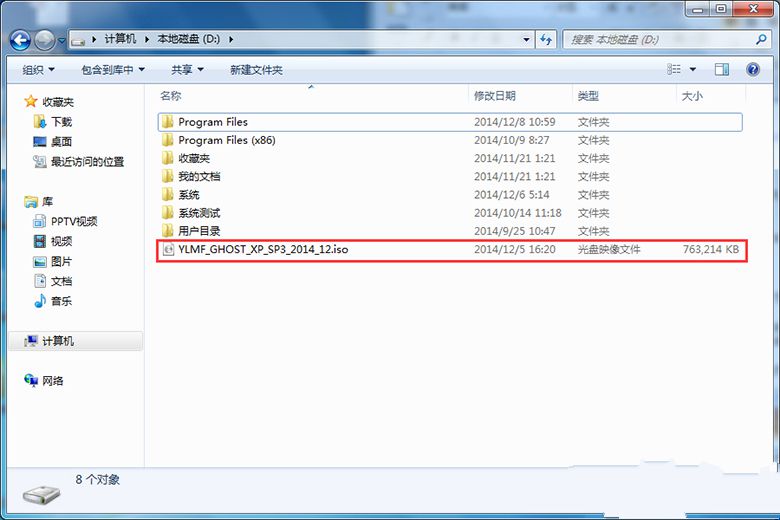
win7系统重装成xp界面1
2、解压所下载的“YLMF_GHOST_XP_SP3_2014_12.iso”镜像;
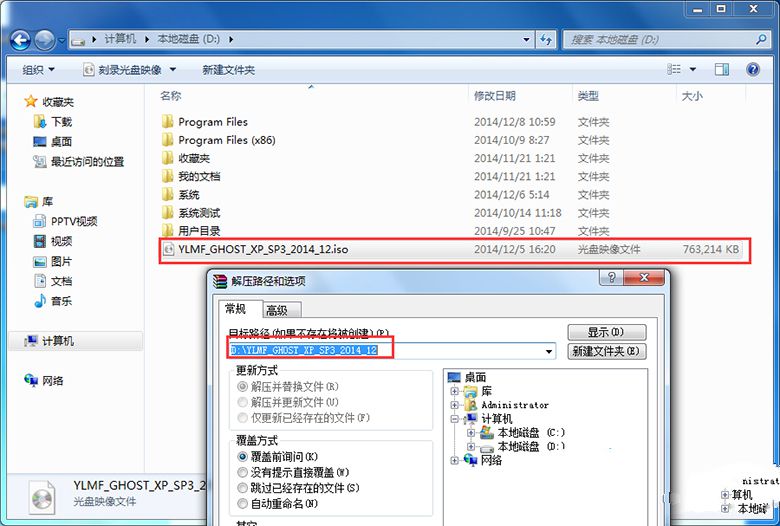
win7系统重装成xp界面2
3、解压出来的文件夹内容;
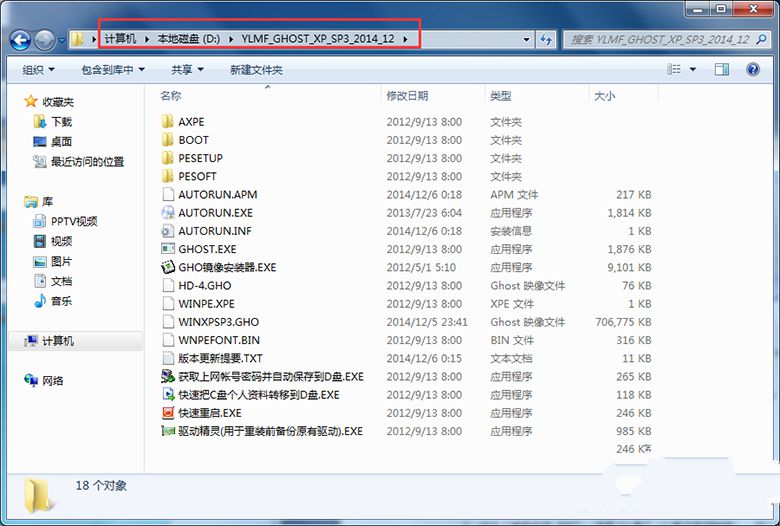
win7系统重装成xp界面3
4、把“WINXPSP3.GHO”和“GHO镜像安装器.EXE”两个文件剪切到磁盘根目录下,这里选择放在D盘里;
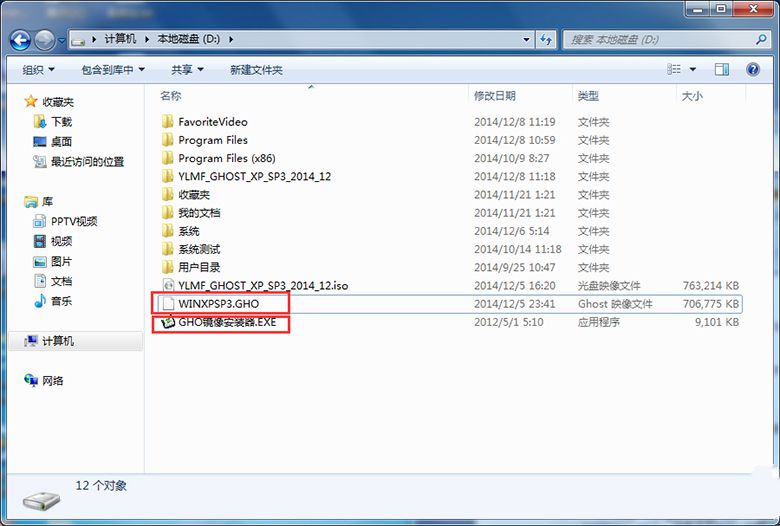
win7系统重装成xp界面4
提示:为什么不直接在文件夹内执行?因为文件夹命名过长,有时候会导致安装失败,如下图所示。(若用户想在文件夹内直接执行,可把文件夹重新命 名,例如命名为“WinXP”等。)
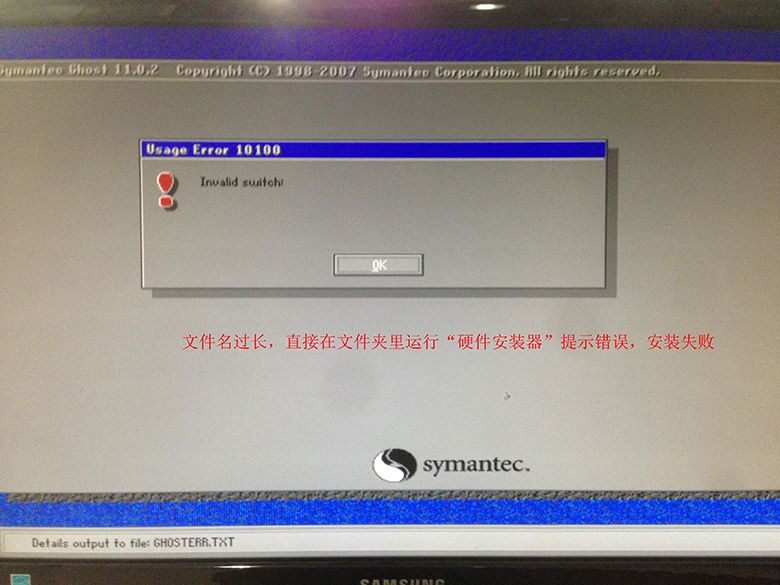
win7系统重装成xp界面5
5、双击“GHO镜像安装器.EXE”,选择“C盘”(C盘为系统磁盘),插入映像文件“WINXPSP3.GHO”,接着点击执行,如图所示:
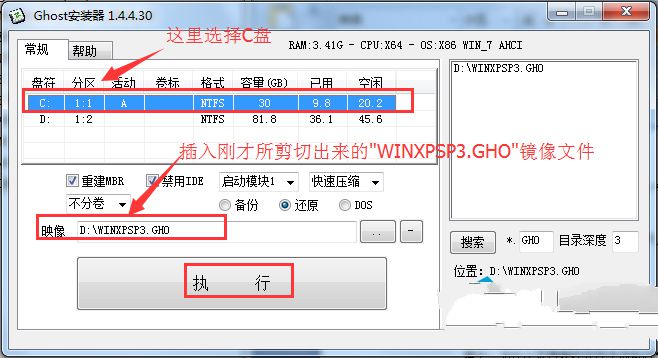
win7系统重装成xp界面6
提示:在执行安装前要把360等杀毒软件关闭,否则无法正常安装。(若360杀毒软件开启,会提示有毒,下载的Ghost WinXP系统镜像的软件都是安全无毒 的,用户可放心使用。)
6、选择“执行后”电脑会自动重启,格式化C盘,还原数据;
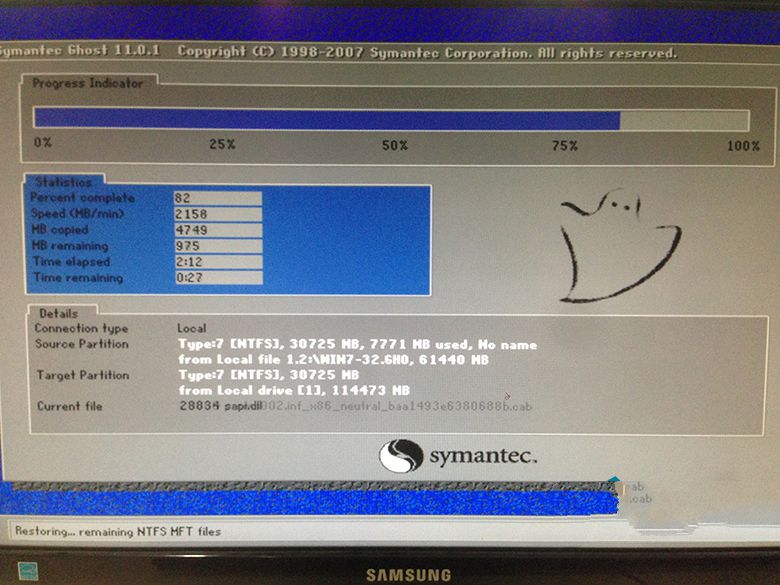
win7系统重装成xp界面7
7、数据还原之后,自动重启,进入驱动win7重装xp界面;

win7系统重装成xp界面8
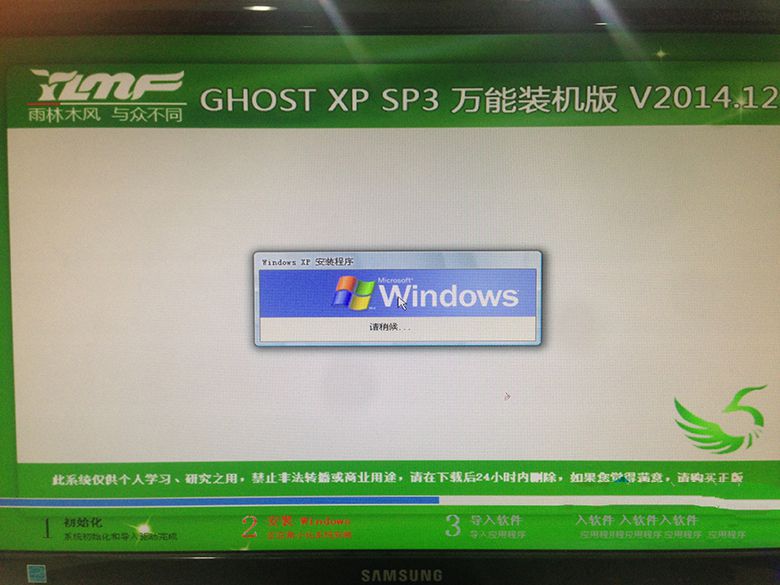
win7系统重装成xp界面9
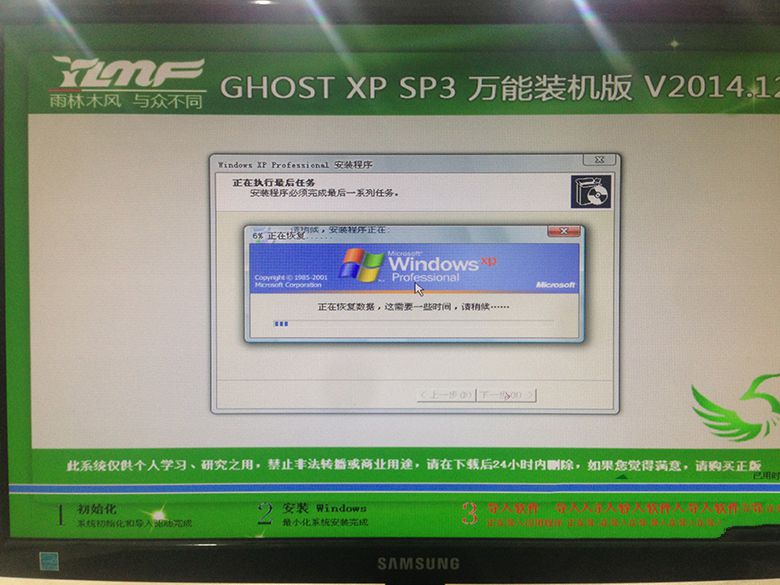
win7系统重装成xp界面10
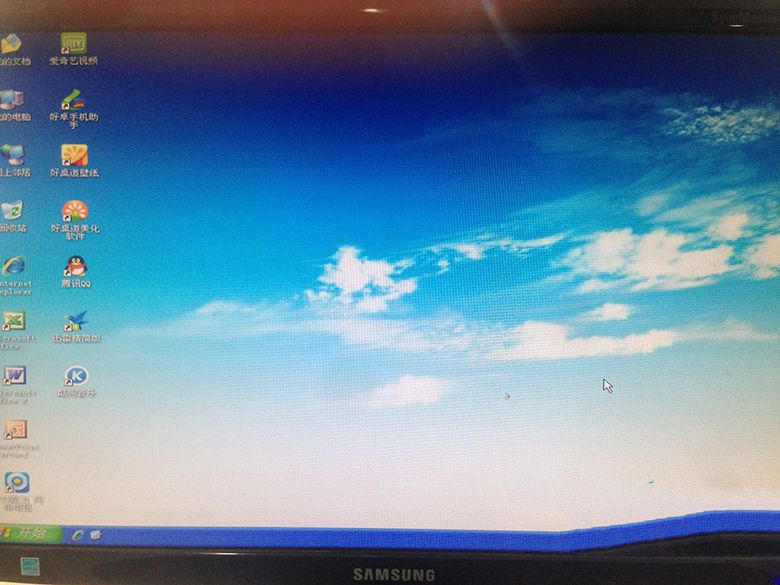
win7系统重装成xp界面11
进入WinXP桌面,这样win7系统重装成xp的步骤就全部完成了,系统重装xp后,喜欢xp系统的用户可以尽情地在WinXP系统下玩游戏了,虽然xp系统的界面可能比较没有那么的美观,但是大家可以更换界面哦。
标签:
版权申明:本站文章部分自网络,如有侵权,请联系:west999com@outlook.com
特别注意:本站所有转载文章言论不代表本站观点,本站所提供的摄影照片,插画,设计作品,如需使用,请与原作者联系,版权归原作者所有
下一篇:xp系统安装视频方法
- winxp系统中记事本状态栏不见的详细修复 2019-08-26
- win10系统中高级显示设置不见了的具体解决 2019-08-19
- win10系统中启用网格发现的具体操作步骤 2019-08-19
- win7系统中启用浏览器cookie功能的具体操作 2019-08-19
- win7系统设置字体大小的具体操作流程 2019-08-19
IDC资讯: 主机资讯 注册资讯 托管资讯 vps资讯 网站建设
网站运营: 建站经验 策划盈利 搜索优化 网站推广 免费资源
网络编程: Asp.Net编程 Asp编程 Php编程 Xml编程 Access Mssql Mysql 其它
服务器技术: Web服务器 Ftp服务器 Mail服务器 Dns服务器 安全防护
软件技巧: 其它软件 Word Excel Powerpoint Ghost Vista QQ空间 QQ FlashGet 迅雷
网页制作: FrontPages Dreamweaver Javascript css photoshop fireworks Flash
